Программы для отслеживание расхода интернета на компьютере
Любое интернет соединение расходует некий объем информации — трафик. Его использование, измерение, анализ и проверка требуется только для тех пользователей, подключение которых происходит по тарифу с ограниченным объемом передаваемых данных. Пользователи безлимитных тарифов обычно не переживают о том, чтобы выполнять отслеживание реального количества потребленных Мегабайт. Контроль трафика интернета на компьютере, ноутбуке, планшете или телефоне можно выполнить при помощи стандартных системных средств или с применением сторонних программ. Функционал таких утилит различен, некоторые обладают очень широким набором функций.
Любой пользователь глобальной сети потребляет определенное количество информации, которая передается на его компьютер или другой гаджет. Определенная часть людей использует интернет для заработка, например, занимаются созданием сайтов, наполнением контента и пр. Другая категория применяет доступ как развлечение — играет в игры, знакомится с новой информацией, посещает социальные сети. Просмотр онлайн страниц, видеороликов, прослушивание аудиозаписей повышает расход трафика.

Важно! Практически все интернет провайдеры сегодня предлагают всевозможные безлимитные тарифы. Однако это не касается мобильных операторов, где доступ без ограничений все еще является редкостью.
Рабочий ПК, особенно если пользователь выполняет всю основную деятельность в глобальной сети, должен быть постоянно на связи. Хорошее управление, учет и мониторинг сетевого трафика должны происходить постоянно. Потеря соединения по причине израсходования лимита передаваемых данных приведет к тому, что пользователь недополучит денег.
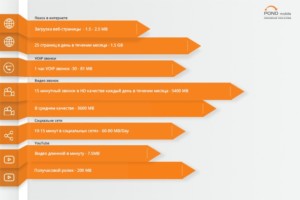
Ручное управление и контроль за трафиком практически невыполнимы. Чтобы выполнять такую процедуру качественно, требуется скачать и установить на устройство специальное приложение или программу, которые способны отобразить количество данных, израсходованных при доступе к глобальной сети.
На сегодняшний день нет никаких проблем с проведением мониторинга. Программа счетчик трафика интернета способна выполнить все действия самостоятельно. Владелец ПК в любой момент может просмотреть отчет и увидеть такие данные:
- скорость подключения;
- расход информации на различные сайты и развлечения;
- общее количество подключений и количество потребленных данных за сеанс или выбранный промежуток времени;
- получение предупреждения при превышении лимита;
- множество других возможностей.
Обратите внимание! Любые данные и статистика, которые собирает программа, могут быть просмотрены в любое удобное время.
В приложении «Параметры»

Откройте приложение «Параметры», зайдите в раздел «Сеть и Интернет», переключитесь на вкладку «Использование данных» и нажмите ссылку «Сведения об использовании». В следующем окне вы увидите список использующих интернет приложений, в котором напротив каждого компонента будет указан объем использованного трафика за последние 30 дней.

NetTraffic
NetTraffic — близкий аналог предыдущей программы. Утилита также ведет подробный учет сетевого трафика. Пользователи могут просматривать статистику о скачанных/выгруженных мегабайтах за любой период от нескольких часов до одного года. Предусмотрена функция визуализации статистических данных с помощью диаграмм, которые показывают потребленный трафик за отчетный период в удобочитаемом виде.

Программа также позволяет считывать различную информацию о конкретной сетевой карте. При желании можно создать индивидуальные профили для разных сетевых подключений, и отслеживать только их активность. Вся доступная информация нажатием нескольких кнопок легко экспортируется в RTF или CSV-файл. Пользователям, не желающим терять деньги на сетевом трафике, окажется полезной функция оповещения о скором достижении объема трафика установленного лимита. При помощи многофункционального модуля квотирования трафика можно быстро создавать ограничения по количеству принимаемых/отправляемых мегабайт по часам, дням, месяцам или даже годам.

Angry IP Scanner
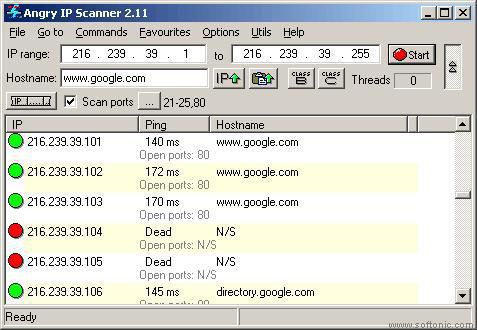
Это анализатор трафика Windows с открытым исходным кодом, быстрый и простой в применении. Он не требует установки и может быть использован на Linux , Windows и Mac OSX . Данный инструмент работает через простое пингование каждого IP-адреса и может определять MAC-адреса , сканировать порты, предоставлять NetBIOS-информацию , определять авторизованного пользователя в системах Windows , обнаруживать веб-серверы и многое другое. Его возможности расширяются с помощью Java-плагинов . Данные сканирования могут быть сохранены в файлы форматов CSV, TXT, XML .
NetTraffic

17 марта, 2013 0
NetTraffic – небольшая бесплатная программа для мониторинга сетевой активности выбранной сети или модема. Данная утилита отображает в реальном времени входящие и исходящие данные и ведет… Скачать
EtherApe
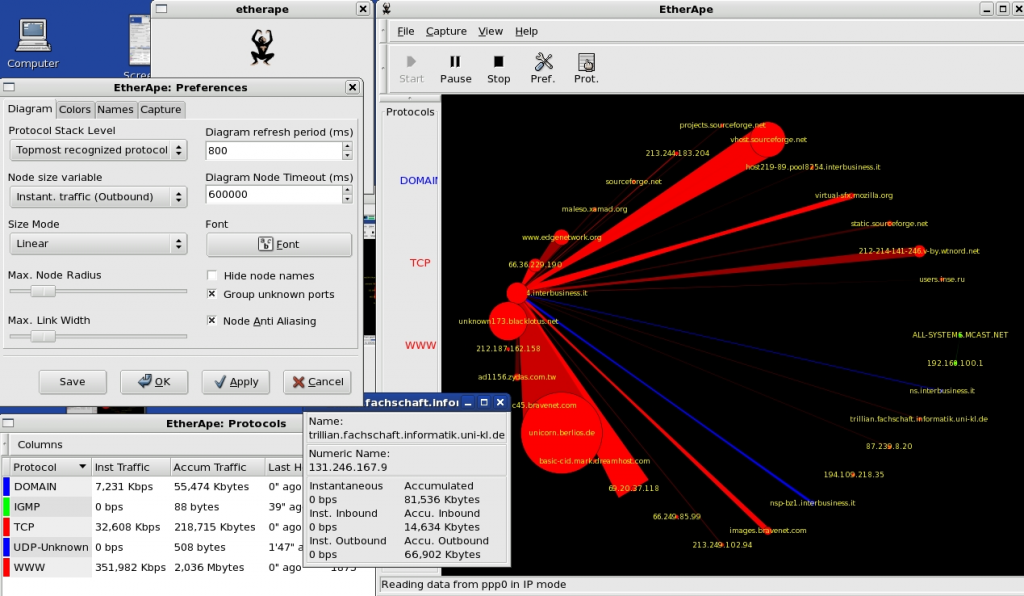
По своим функциональным возможностям EtherApe во многом приближается к WireShark, и он также является программным обеспечением с открытым исходным кодом и распространяется бесплатно. Однако то, чем он действительно выделяется на фоне других решений — это ориентация на графику. И если вы, к примеру, результаты анализа трафика WireShark просматриваете в классическом цифровом виде, то сетевой трафик EtherApe отображается с помощью продвинутого графического интерфейса, где каждая вершина графа представляет собой отдельный хост, размеры вершин и ребер указывают на размер сетевого трафика, а цветом отмечаются различные протоколы. Для тех людей, кто отдает предпочтение визуальному восприятию статистической информации, анализатор EtherApe может стать лучшим выбором. Доступен для сред *NIX и macOS.
Способ 3: На роутере
Если вы подключены к интернету через Wi-Fi маршрутизатор, то вы в настройках также можете посмотреть потребляемый трафик. Но есть небольшая проблема. Дело в том, что прошивки у роутеров у всех разные, и, к сожалению, не у всех есть подобная функция. В первую очередь вам нужно зайти в Web-интерфейс роутера. Для этого открываем любой браузер и вводим в адресную строку IP или DNS адрес аппарата. Его можно посмотреть на этикетке под корпусом. Очень часто используются эти два адреса:
После этого вам нужно будет авторизоваться. Если у вас возникли какие-то сложности со входом в конфигуратор интернет-центра, то читаем эту инструкцию. Далее инструкции будут отличаться в зависимости от версии прошивки и производителя. Напомню, что и возможности отслежки трафика у всех разные. И еще очень важный момент, как правило данная функция отключена в роутере, поэтому её нужно сначала включить.
TP-Link
Переходим в раздел «Системные инструменты» и заходим в «Статистику». Функцию нужно активировать. Тут можно просматривать трафик по каждому устройству.

В новой прошивке перейдите «Дополнительные настройки» – «Системные инструменты» – «Монитор трафика» – включите функцию.

Переходим в «Анализатор трафика» и обнаруживаем, что это достаточно большой и информативный раздел. Сначала нужно включить функцию на вкладке «Статистика». Здесь же можно смотреть трафик не только по подключенным устройствам, но также по приложениям. Можно просмотреть график по выделенной дате.

Ниже вы увидите два графика. Можно установить график для выделенного устройства или для всех. Как видите, здесь идет информация также по приложениям и протоколам, которые используются устройствами.

На второй вкладке можно просмотреть не только интернет трафик, но и трафик локальный (проводной и беспроводной).

У ASUS также можно следить, кто на какие сайты заходит. Для этого переходим в «Адаптивный сервис QoS» – «История веб» – активируем функцию.

ZyXEL Keenetic
«Монитор трафика хостов» был добавлен в версию KeeneticOS 2.14. Переходим в этот раздел. Здесь можно отслеживать потребляемый интернет ресурс для каждого зарегистрированного устройства. Чтобы зарегистрировать устройство, зайдите в раздел «Список устройств», в списке «Незарегистрированные устройства» выделите каждое (или то, за которым вы хотите следить), назовите его как-нибудь, и нажмите по кнопке «Зарегистрировать».

Теперь уже заходим в раздел монитора трафикам и смотрим нужную нам информацию по разным отрезкам времени.

D-Link
В расширенных настройках в разделе «Статус» переходим в «Сетевую статистику».

У D-Link все тут достаточно скудненько, но какую-то информацию можно посмотреть.

Tenda
«Расширенные настройки» – «Контроль полосы пропускания».

Здесь можно посмотреть текущую скорость потребляемого интернет трафика, а также её ограничить.












